아주 쉬운 기본 OBS 세팅 방법을 알려드리겠습니다!
기억 안 나실 때마다 오셔서 확인하고 연습해 보시길 추천드려요😉

우선 OBS를 처음 켜면 '장면 1'이 생성되어 있을 거예요. '장면 1'에 오른쪽 마우스를 눌러 '이름 변경'을 눌러줍니다.

이름을 '모니터'로 변경해 줍니다.

'소스 목록'에서 +버튼을 눌러 'macOS 화면 캡처' (윈도우는 '디스플레이 캡처')를 눌러줍니다.

이름을 '모니터 1'로 바꾸고 확인을 누릅니다.

그러면 방법 / 윈도우를 설정할 수 있어요.
모니터가 여러대라면 원하는 화면을 띄워주고, 확인을 누릅니다.
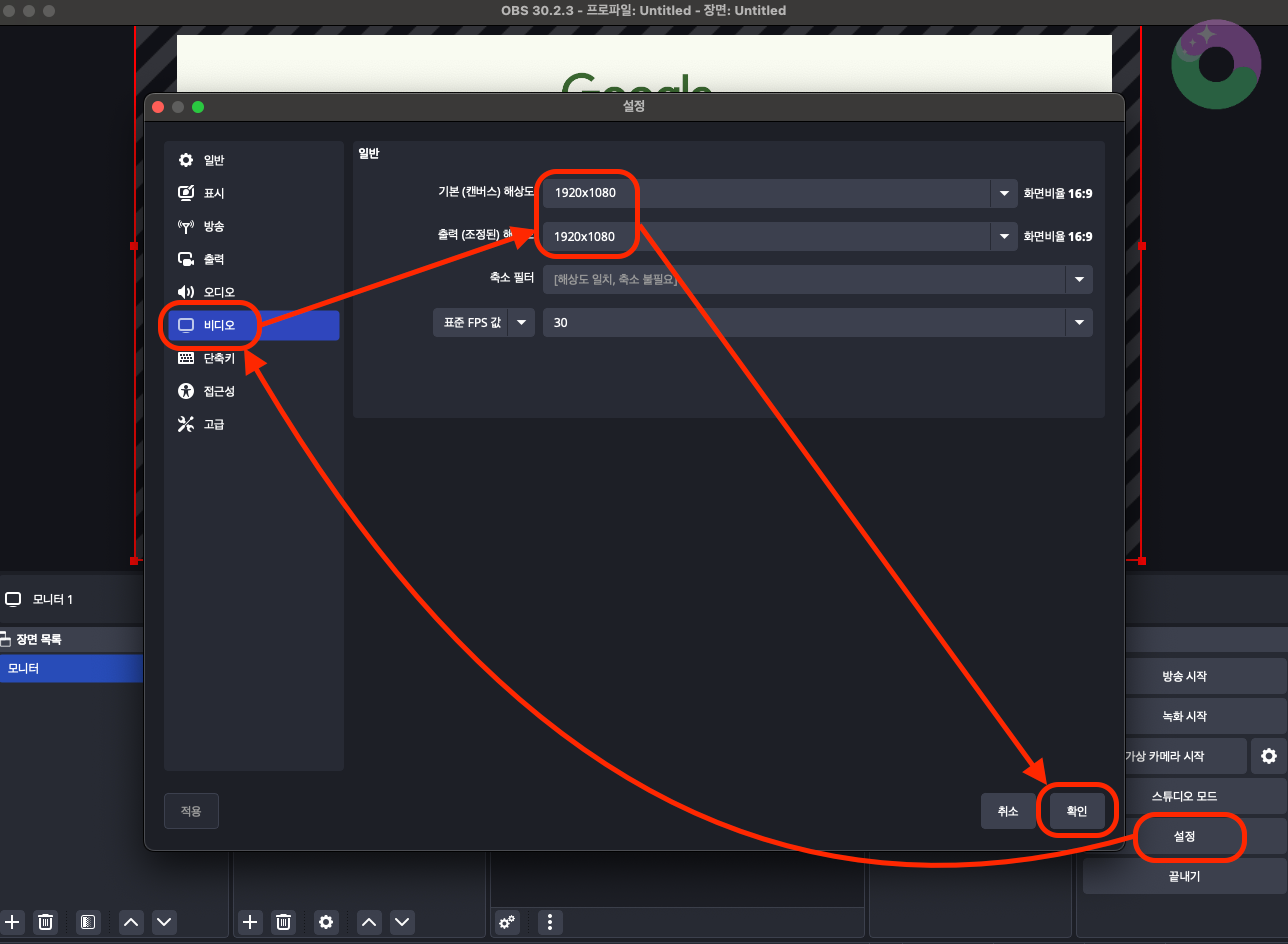
화면 비율을 변경하시려면
설정 👉 비디오 👉 비율 맞추고 👉 확인
눌러줍니다.

다시 '장면 목록'에서 +버튼을 눌러, 웹캠으로 이름을 바꿔 확인을 누릅니다.

'소스 목록'에서 +버튼 누르고, '비디오 캡처 장치'를 누릅니다.

이름을 바꿔 확인을 눌러주세요.

그러면 장치를 선택할 수 있어요.
가지고 있는 웹캠 혹은 노트북의 카메라를 선택하고 확인을 누르세요.

마지막으로!! 모니터와 웹캠을 합쳐보겠습니다. 바로 이렇게 말이죠!

'장면 목록'에서 +버튼을 누르고, 이름을 바꿔 확인을 눌러주세요.

'소스 목록'에서 +버튼을 눌러 'macOS 화면 캡처' (윈도우는 '디스플레이 캡처')를 눌러줍니다.
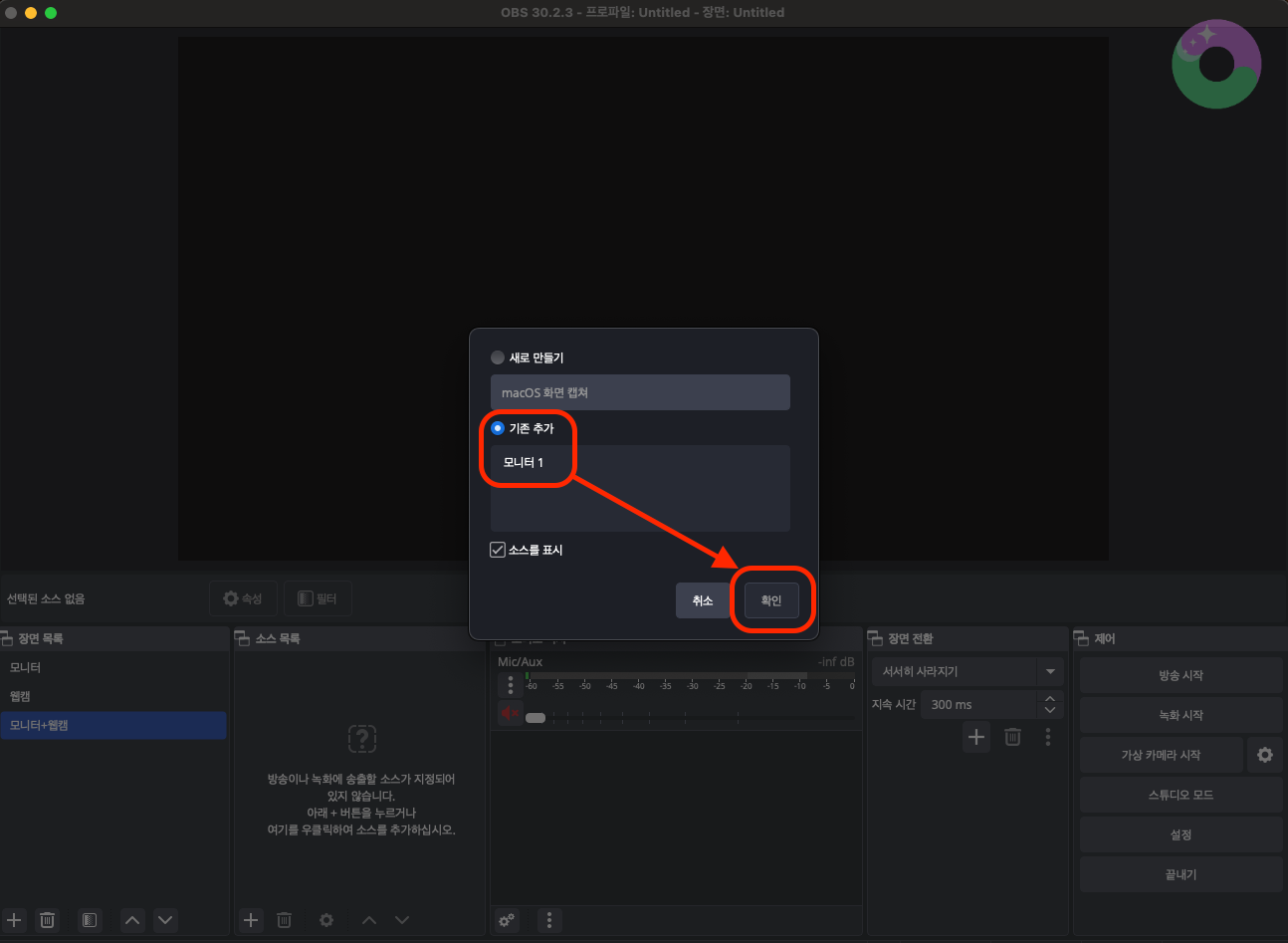
'기존 추가'에서 '모니터 1'을 클릭하고 확인을 누르세요.

모니터 화면 크기가 맞지 않다면 빨간 점을 클릭해 늘려주세요.

다시 '소스 목록'에서 +버튼을 누르고, '비디오 캡처 장치'를 누릅니다.

'기존 추가'에서 '웹캠 1'을 누르고, 확인을 눌러주세요.

웹캠의 크기를 원하는 만큼 조절해 주세요.
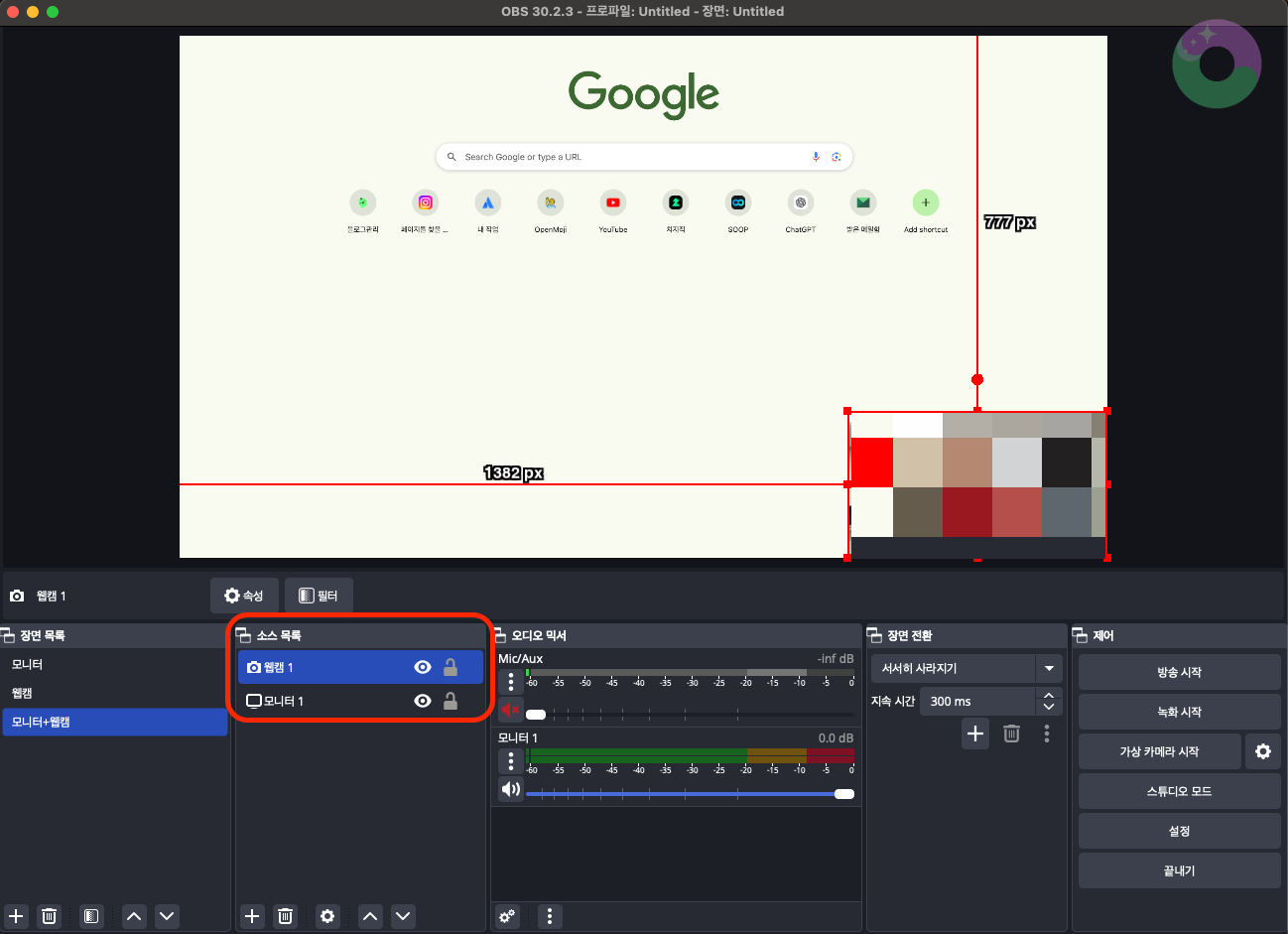
만약 웹캠이 보이지 않는다면, '소스 목록'에서 웹캠과 모니터의 순서를 잘 확인해 주세요.
모니터보다 웹캠이 위에 있어야 얼굴이 보인답니다!
🔗이 블로그 인기 글
2024.10.07 - [🛠️ 아주 쉬운 OBS 설정 방법] - 🛠️ OBS에서 얼굴 원형으로 자르는 방법 (원형 파일 무료 공유)
🛠️ OBS에서 얼굴 원형으로 자르는 방법 (원형 파일 무료 공유)
🟢🧙🏻♂️ 얼굴 원형으로 자르는 방법가장 왼쪽 아래 '장면 몰록'에서 + 버튼을 눌러서장면 이름을 '웹캠'으로 바꿔 주세요.'소스 목록'에 + 를 눌러'비디오 캡쳐 장치'를 눌러주세요.이름을
blog.aurolive.net
2024.10.07 - [🛠️ 아주 쉬운 OBS 설정 방법] - 🛠️ OBS 웹캠 거울모드로 바꾸기
🛠️ OBS 웹캠 거울모드로 바꾸기
웹캠을 거울 모드로 바꾸고 싶다면, 소스 목록에서 '웹캠 얼굴'을 클릭하고오른쪽 마우스 클릭, '변환'에서 '수평으로 뒤집기'를 클릭하시면 됩니다.🔗이 블로그 추천 글 🎤가성비 방송용 마
blog.aurolive.net
🦹🏻♂️ 코난 범인 찾기 이상형 월드컵 - 범행동기 이상형, 코난 등장인물, 남캐 이상형, 극
심심할 때 해보기 좋은 코난 이상형 월드컵 각종 모음집을 들고 왔습니다! 친구들과 연인, 혹은 가족이나 시청자와 함께 즐거운 시간 되시길! 그럼 시작-!👇골 때리는코난 범인의 범행동기 이상
blog.aurolive.net
🔖
obs, obs 설정, obs 세팅, obs 설정 방법, obs 기본 세팅, obs 초기 설정, obs 초기 세팅, obs 초기 설정 방법, obs 동시 송출, obs 웹캠 설치 방법, obs 웹캠, obs 모니터, obs 모니터 송출, obs 웹캠 송출, obs 얼굴, obs 모니터 세팅, obs 웹캠 세팅, obs 모니터 얼굴 동시 송출, obs 모니터 얼굴




